Guia para compartilhar músicas da Apple com a família (atualização 2025)
Hoje em dia temos seus próprios gadgets. Já se foi o tempo em que irmãos e irmãs brigavam por um tempo de jogo no console de jogos da família. Ou coloque primeiro as mãos no controle remoto da TV. Como a Apple é um gigante da tecnologia na indústria e o iPhone é um gadget doméstico popular, compartilhando Apple Music com a família membros tornou-se uma opção viável por causa disso.
Ao aprender a compartilhar o Apple Music, você também está fazendo um grande favor a cada um dos membros da sua família. A generosidade quando se trata de pacotes de assinatura tornou-se uma nova tendência graças à Apple. Nunca se ouviu falar de generosidade digital antes.
Mas como diz o ditado, é dando que realmente recebemos. Vemos que ao assinar os planos familiares da Apple economizamos mais dinheiro do que assinando individualmente. Para saber mais e evitar Problemas de compartilhamento da família Apple, continue lendo o artigo.
Conteúdo do Artigo Parte 1. O que é o Apple Music Family Plan? Parte 2. Você pode adicionar alguém ao seu Apple Music?Parte 3. Como compartilhar o Apple Music com a família?Parte 3. Resumo
Parte 1. O que é o Apple Music Family Plan?
A Apple Music tem vários planos de assinatura. Eles têm planos para indivíduos (US $ 9.99 / mês), famílias 14.99 (US $ / mês), estudantes (US $ 4.99 / mês) e até prestadores de serviços de operadora que os oferecem gratuitamente.
O que há de bom nos planos é que você pode iniciar um teste gratuito para testá-los. A avaliação gratuita pode durar até 3 meses. Isso é o suficiente para ter uma ideia do que é o Apple Music e dos planos que ele oferece.
Se você quiser compartilhe o Apple Music com sua família então o plano Família é perfeito para você. Você pode ter até 6 membros neste plano. Cada um desses membros parece ter sua própria assinatura do Apple Music separadamente. Eles não se sobrepõem ou se contradizem. Um membro pode ter sua própria lista de reprodução e adicionar ou deletar músicas conforme desejar, não afetando nenhum dos outros membros.

Isso irá prevenir o “Problemas de compartilhamento da família Apple”Como eles chamam. Não há necessidade de lutar por suas listas de reprodução do Apple Music entre si. Chega de monopolizar o tempo de streaming do Apple Music. Todos têm seu quinhão com suas bibliotecas independentes. Na verdade, isso acerta dois coelhos com uma cajadada só, pois você generosamente compartilhou seu plano com seus familiares e economizou dinheiro se compará-los com planos de assinatura individuais.
Parte 2. Você pode adicionar alguém ao seu Apple Music?
Com o recurso de compartilhamento familiar, você poderá compartilhar não apenas assinaturas do Apple Music, mas planos de armazenamento iCloud, compras no iTunes e na App Store também. Portanto, para adicionar alguém ao Apple Music, primeiro você deve ativar o compartilhamento familiar adicionando membros.
Depois de fazer o compartilhamento familiar, você deve agora começar com as assinaturas da Apple. Selecione Apple Music para isso, para que você possa compartilhar esses planos de assinatura com seus outros membros da família. Cada um dos membros da sua família poderá acessar o Apple Music com suas próprias contas por meio desta assinatura. Cada um deles também terá sua própria Biblioteca de Música da Apple, independente um do outro.
Lembre-se que para share Apple Music com sua família membros, ele ou ela deve reconhecer a associação de compartilhamento familiar. Isso pode ser feito por meio de mensagem de texto, e-mail ou Airdrop. Depois de reconhecerem, eles poderão continuar a usar o Apple Music com seu próprio ID Apple e biblioteca.
Apenas a assinatura foi compartilhada e esta é, na verdade, uma atitude muito sábia da Apple. Isso manterá a família vinculada aos serviços da Apple e também se tornará mais econômico para eles. Esperamos que isso tenha explicado mais detalhes sobre como compartilhe o Apple Music com a família membros.
Parte 3. Como compartilhar o Apple Music com a família?
Método 1. Compartilhe o Apple Music com a família por meio de um plano familiar
- Para usuários do iOS:
- Vá para Configurações e toque em seu nome na parte superior
- Toque em Compartilhamento Familiar
- Toque em Configurar sua família
- Em seguida, toque em Convidar Pessoas.
- Você pode convidar pessoas por meio de Mensagens, AirDrop ou Mail.
- Quando terminar, você verá os membros da sua família adicionados. Você pode adicionar mais tocando em + Adicionar membro.
- Agora vá para Assinaturas da Apple.
- Na tela de introdução, escolha Apple Music
- Clique em Atualizar para habilitar o compartilhamento do Apple Music. Pague com seu ID Apple.
- Agora você pode convidar outras pessoas para compartilhar sua assinatura do Apple Music.
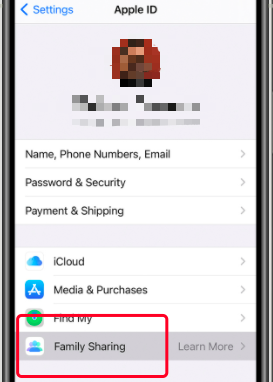
- Para usuários de Mac:
- Clique em System Preference App.
- Selecione iCloud.
- Selecione Configurar família.
- Leia a Introdução ao Compartilhamento em Família e pressione continuar.
- Pressione continuar se quiser ser o organizador do Compartilhamento em família.
- Pressione continuar para usar seu ID Apple para fazer o pagamento.
- Pressione Adicionar para adicionar uma forma de pagamento. Siga as etapas para isso.
- Depois de terminar, você pode adicionar membros da família livremente.
- Vá para Preferências do Sistema, ao lado do seu nome há um ícone Compartilhamento Familiar. Clique nisso.
- Pressione + para adicionar um membro da família. Ser-lhe-á pedido o endereço de e-mail e a palavra-passe do seu ID Apple. Você também pode opcionalmente usar o convite.
- Algumas etapas de verificação e pronto. Você adicionou seu membro da família.
- Quando seu membro agora abre o Apple Music em seu dispositivo, ele ou ela pode comprar músicas em sua biblioteca e essa compra agora é cobrada da conta de compartilhamento familiar.
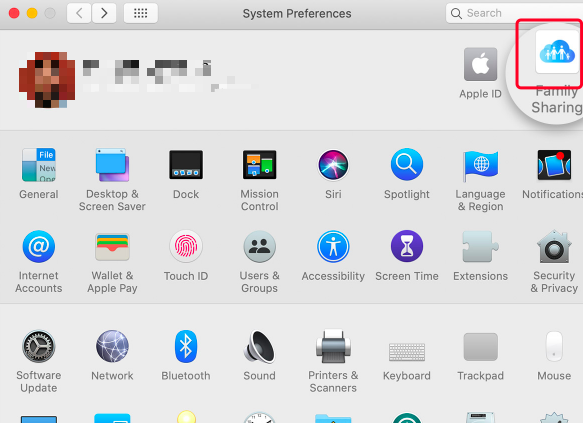
- Para usuários do Android:
- Em um telefone Android, você pode adicionar membros da família ao pacote de assinatura do Apple Music Family.
- Abra o Apple Music e vá para Ouça agora.
- Toque nos três pontos verticais e escolha Conta.
- Toque em Gerenciar assinatura se quiser atualizar para uma assinatura Família.
- Escolha Família e o processo continuará para fazer o pagamento.
- Uma vez feito isso, você vai voltar, agora escolha Gerenciar Família.
- Agora você pode adicionar membros da família pressionando Adicionar membro da família ...
Método 2. Baixe e mantenha o compartilhamento do Apple Music for Family
Existe outro método no qual você pode usar uma ferramenta de aplicativo de terceiros para fazer o download e compartilhe o Apple Music com sua família. Por meio dessa ferramenta, você não apenas assinará um plano de assinatura individual mais barato da Apple, mas também poderá remover DRM para que, quando decidir encerrar seu plano de assinatura do Apple Music, ainda possa acessar seu comprou música.
A partir daqui, você pode baixar e converter a música que seu membro da família escolhe no Apple Music. Depois disso, você pode salvar a música em seu reprodutor de mídia pessoal.
- Baixe e instale o TuneFun Apple Music Converter. Veja os links abaixo.
- Vá para a guia Biblioteca. Esta biblioteca já está sincronizada com sua biblioteca do Apple Music.
- Escolha as músicas que você deseja compartilhar. Você pode fazer conversões em lote.

- Você pode alterar as configurações de saída abaixo para alterar as configurações de conversão do diretório de saída.

- Pressione Convert para começar a converter.

- Vá para a guia Concluído quando terminar. Clique em Exibir arquivo de saída para ir para o diretório de saída.
- Este diretório de saída contém a música que você deseja compartilhar com seus familiares. Eles podem fazer o download para o reprodutor de mídia de sua escolha, independentemente de ser um dispositivo Apple ou não. Ele também pode ser acessado para sempre, mesmo se você não tiver mais uma assinatura da Apple.
Parte 3. Resumo
Para compartilhe o Apple Music com sua família requer um pouco de curva de aprendizado, especialmente se você usar o recurso de compartilhamento familiar da Apple. O processo foi explicado e esperamos que você tenha aprendido alguns conceitos difíceis de entender. Também apresentamos uma segunda opção usando uma ferramenta de terceiros que é o TunesFun Conversor de música da Apple. Usando TunesFun você não apenas simplifica o processo de compartilhamento do Apple Music com sua família, mas também pode continuar ouvindo sua música mesmo se cancelar a assinatura do Apple Music.
Deixe um comentário